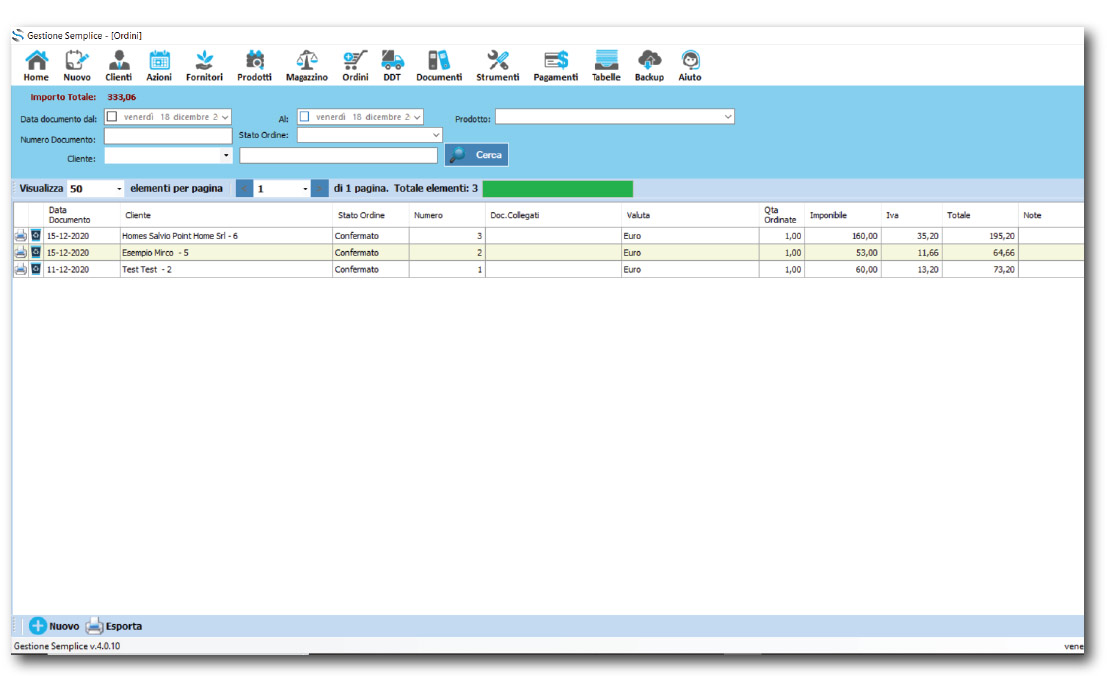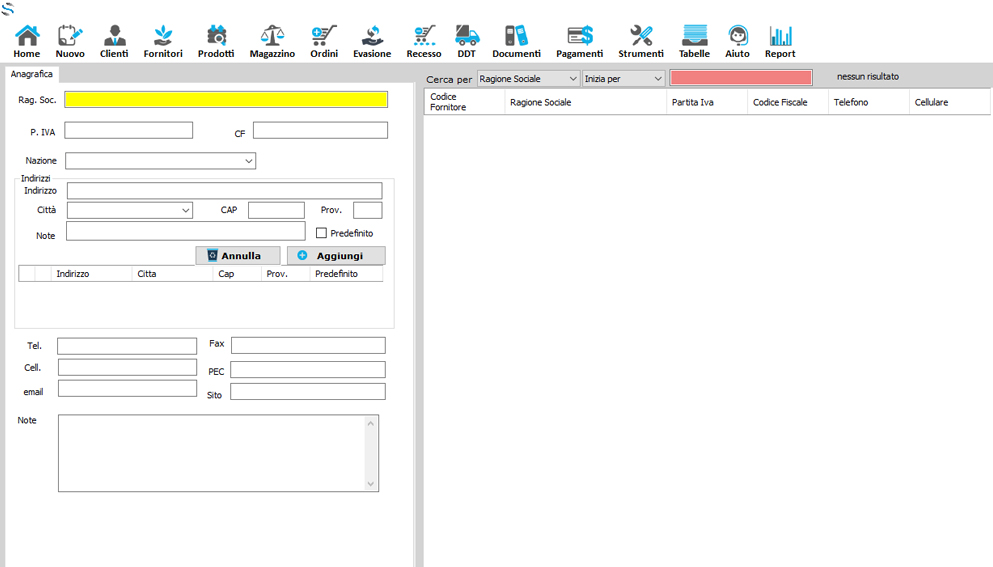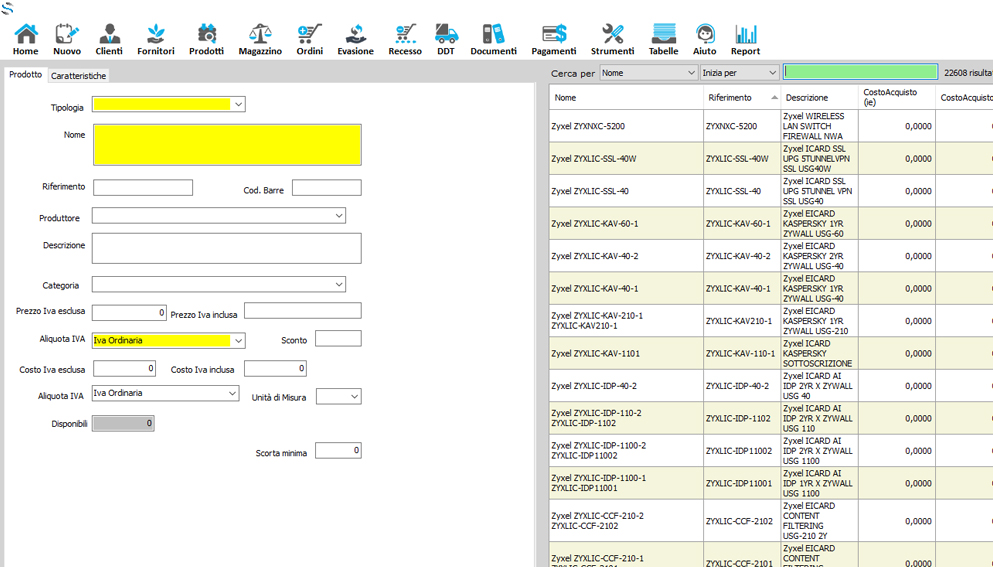L'Area Ordini permette di visualizzare i dettagli degli ordini e di inserire, modificare o cancellare uno o più Ordini.
Quando si inserisce un nuovo Ordine è necessario selezionare il Cliente, il prodotto o i prodotti che compongono l'ordine, il tipo di pagamento e lo status ordine.
Nota: nell'area elenco è possibile ricercare un Ordine digitando i relativi dati all'interno dell'apposita area di ricerca. Per ulteriori informazioni si rimanda alla sezione Cercare un Ordine.
Visualizzare i dettagli di un Ordine
Fare doppio clic con il tasto sinistro del mouse sull' Ordine che si vuole visualizzare nella Lista Ordini dell'area elenco
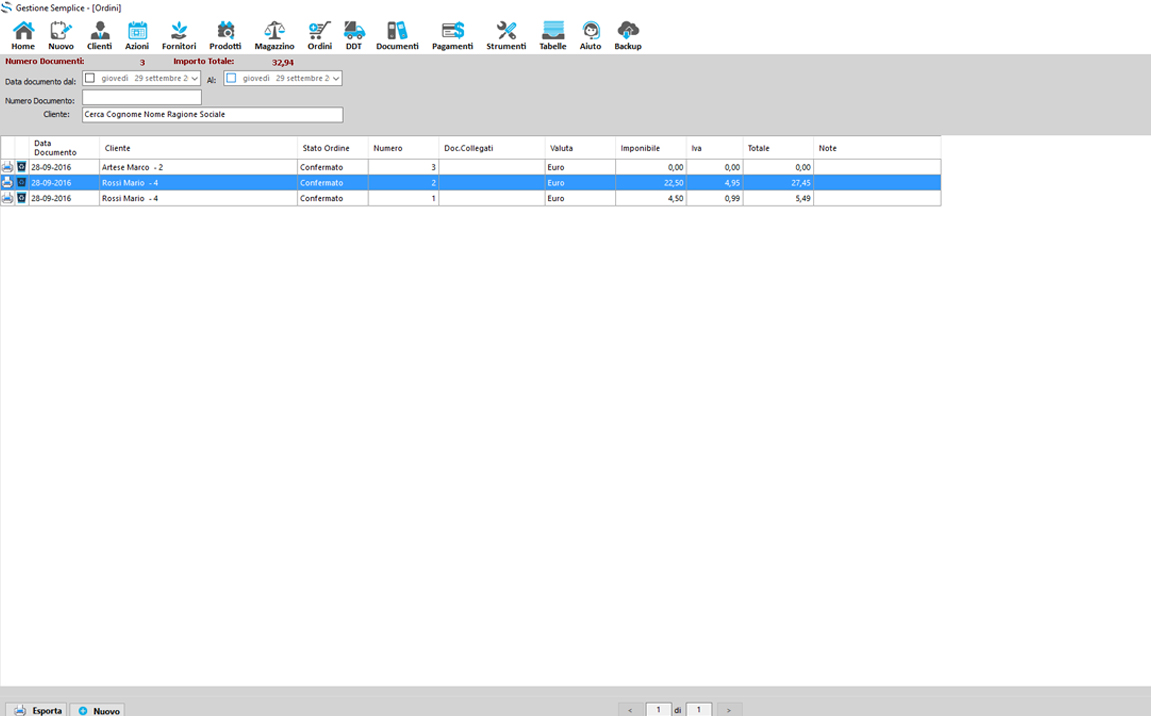
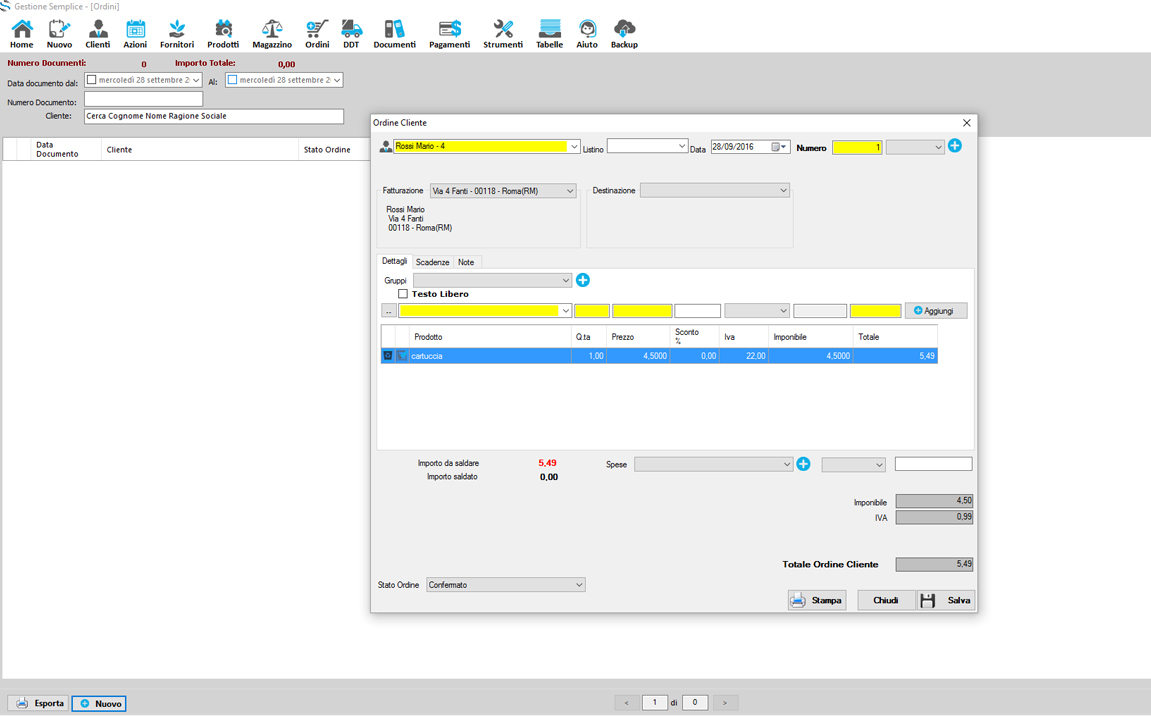
Inserire un Ordine
Cliccare il tasto Nuovo nell'area elenco. In alternativa è possibile inserire un nuovo Ordine cliccando l'icona Crea un nuovo Ordine direttamente menu Nuovo. Dalla nuova finestra bisognerà selezionare un Cliente a cui associare l'ordine,selezionare l'indirizzo di spedizione/fatturazione (se piu' di uno), selezionare uno o piu' prodotti da inserire nell' Ordine; Compilata questa prima parte bisognerà cliccare sul tab scadenze, dove si potrà selezionare il metodo di pagamento con cui il cliente intende pagare e se il pagamento è avvenuto o meno. Una volta selezionato cliccare sul tasto aggiungi. Per inserire il nuovo Ordine fare clic sul tasto Salva.
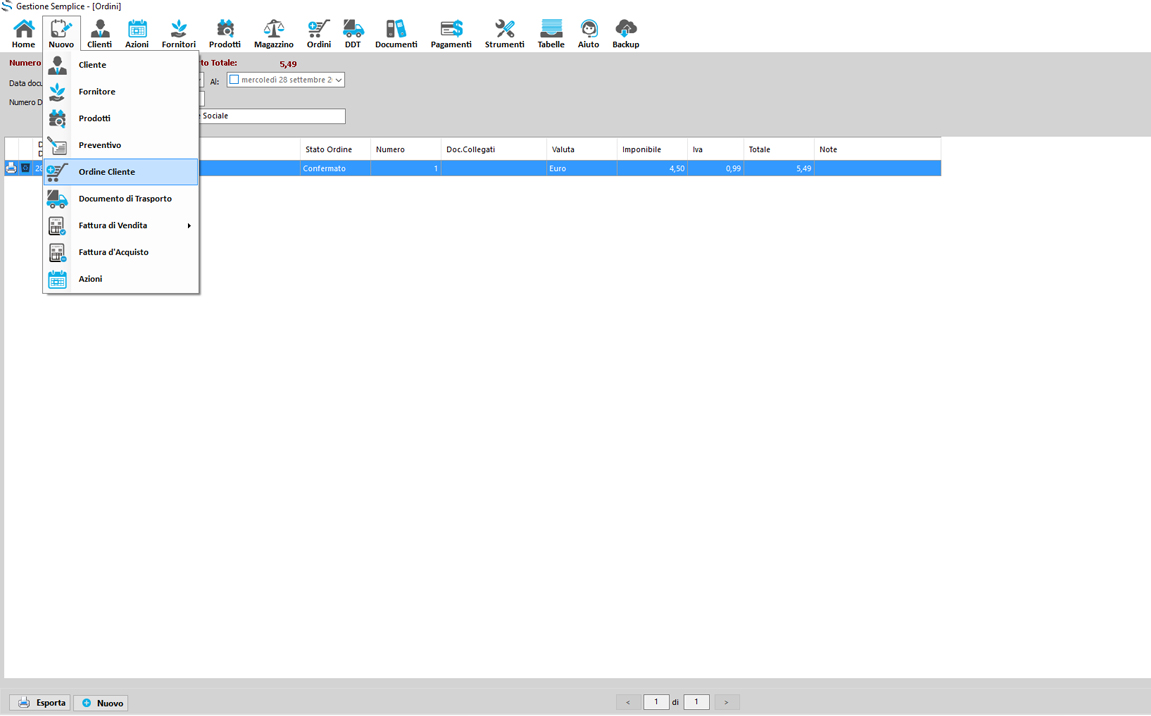
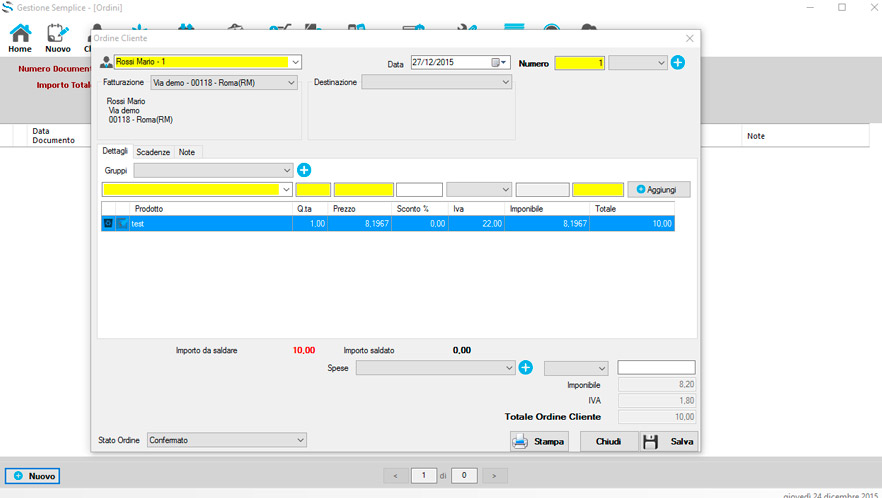
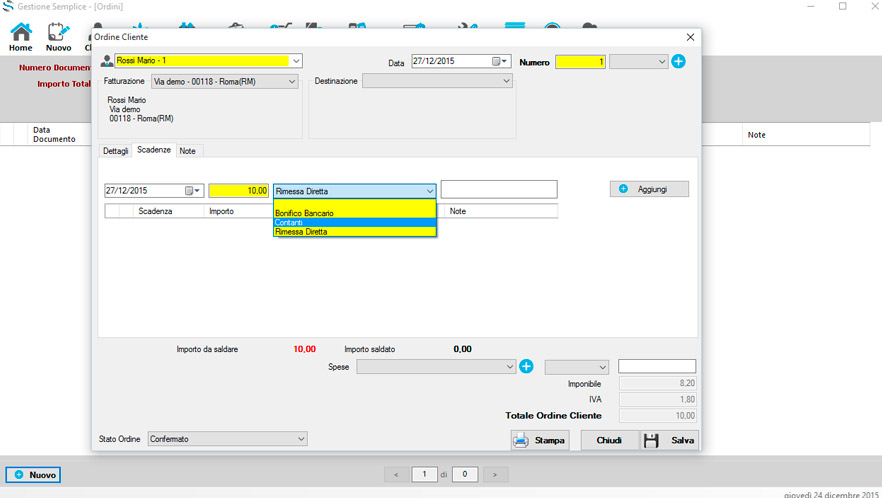
Cancellare un Ordine
Nell' Elenco Ordini cliccare sull' Ordine che si vuole eliminare. Verrà così evidenziata la riga ad esso relativa. Cliccando il tasto Elimina (icona a forma di cestino) l'ordine verrà eliminato.
Nota: non è possibile eliminare un ordine che è presente in una fattura o che ha dei documenti attivi al suo interno
Modificare i dati di un Ordine
Nell' Elenco Ordini fare doppio clicck sull' ordine che si vuole modificare. Verra visualizzata una nuova finestra con i relativi dettagli dell' ordine che potranno essere modificati. Dal tab Dettagli, cliccare sull' icona a forma di matita per modificare il prodotto o i prodotti che compongono l'ordine. In questa modalità è possibile modificare il singolo prodotto. Nei dettagli ordine è sempre possibile aggiungere, modificare, cancellare l'elecdo dei prodotti che compongono l'ordine.Una volta terminata la modifica cliccare sul tasto salva.
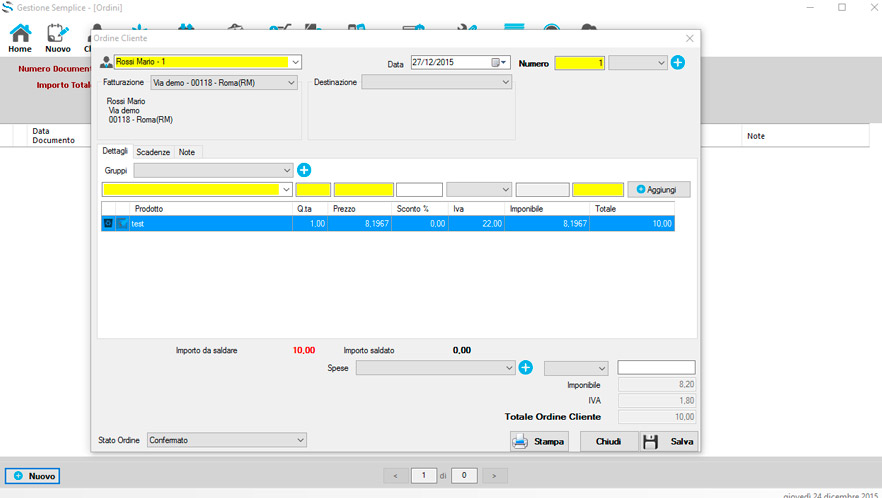
Cercare un Ordine
E’ possibile effettuare la ricerca degli ordini ricevuti sfruttando i seguenti filtri di ricerca:
- cliccando su Data Documento, è possibile filtrare gli ordini per l’intervallo data selezionato. Esempio per cercare tutti i documenti emessi dal 01/01/2016 al 03/03/2016 si dovrà selezionare dagli appositi calendari, data dal 01/01/2016 data al 03/03/2016.
- Inserendo il numero ordine nel filtro numero ordine;
- Sfruttando il campo cliente si potrà effettuare la ricerca come segue:
- inserendo il cognome cliente verranno visualizzati gli ordini relativi a quel cliente;
- inserendo uno spazio e successivamente il nome cliente verranno visualizzati tutti gli ordini relativi a quei clienti che hanno il nome inserito;
- inserendo 2 volte spazio la ricerca viene fatta per Ragione Sociale, quindi digitare il nome della Ragione Sociale